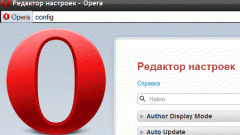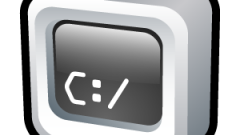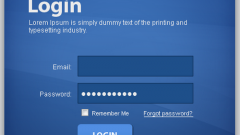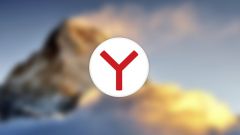Инструкция
1
Если у вас пропала строка ввода адреса в браузере Опера, откройте настройку внешнего вида обозревателя, нажав на соответствующую пиктограмму в меню. Запустите настройку панели инструментов браузера, отметьте флажком адресную строку среди перечня имеющихся для отображения элементов меню. Сохраните изменения.
2
Для того чтобы вернуть адресную строку в браузере Mozilla Firefox, откройте пункт меню «Вид» и в настройках панелей инструментов убедитесь в том, что стоит отметка флажком адресной строки. Если ее нет, поставьте и перезапустите обозреватель. Также зачастую бывает, что панель адресной строки просто невидима для глаз пользователя в полноэкранном режиме. Для этого выйдите из него, нажав соответствующую кнопку переключения. В Mozilla Firefox это клавиша F11.
3
Если вам нужно вернуть в панель инструментов браузера Internet Explorer строку ввода интернет-адреса, также откройте настройки вида и имеющиеся панели инструментов. Отметьте галочкой адресную строку; если требуется, выполните перезапуск браузера.
4
Для того чтобы вернуть адресную строку в проводнике, которым вы обычно открываете папки на компьютере, воспользуйтесь аналогичной схемой настройки внешнего вида и панели инструментов.
5
Для возврата адресной строки в браузер Google Chrome щелкните по пиктограмме конфигурации настроек обозревателя в правом верхнем углу. В настройках отображения панелей инструментов добавьте в список адресную строку, сохраните и примените изменения. Также настройка внешнего вида любого браузера может зависеть от версии программы, но в большинстве случаев это стандартная процедура, выполняемая по похожему сценарию. Будьте внимательны при удалении той или иной панели инструментов, для обычной настройки внешнего вида достаточно всего лишь скрыть ее отображение.
Обратите внимание
Будьте внимательны при изменении настроек браузера.